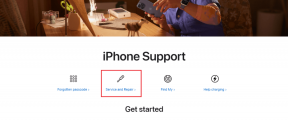Hur man får tillbaka saknade privata flikar i Safari på iOS 12
Miscellanea / / November 29, 2021
Safaris flikar för privat surfning ger det perfekta sättet att surfa online utan att oroa dig för att din surfaktivitet registreras lokalt. Inte bara det, privata surfflikar hjälper också till hindrar webbplatsspårare. Men vad händer om du tycker att denna viktiga funktion saknas?

Det finns en enkel anledning till varför det händer - webbinnehållsbegränsningar. När den är aktiverad blockerar webbplatsbegränsningar helt anonym surfning. Och tack och lov betyder det också att återaktivera privat surfning är ganska lätt om du var den som införde begränsningarna från början.
Notera: Om du är en familjearrangör som deltar i Familjedelning kan du använda eller upphäva begränsningar för webbinnehåll för de deltagande medlemmarna.
Lyfta begränsningen
Det finns olika scenarier där begränsningar av webbinnehåll kan vara användbara. Till exempel att lämna över din enhet till någon annan — möjligen till en minderårig - ett tag. Det kan vara en solid motivering om du vill ha detaljerade register över deras surfaktivitet. Och av en bra anledning blockerar det också möjligheten att använda flikar för privat surfning i Safari.
Därför måste du stänga av dessa begränsningar om du vill surfa anonymt.
Gällde du begränsningar för webbinnehåll innan du uppgraderade till iOS 12? Om ja, så hittar du dem inte i appen Inställningar (under Allmänt ) på din iPhone eller iPad. Apple har helt integrerat dem i ny funktion för skärmtid. Låt oss ta en titt på hur man tar sig runt med dessa begränsningar.
Steg 1: Börja med att öppna appen Inställningar.

Steg 2: Tryck på Skärmtid. Du bör nu se ett alternativ märkt Innehålls- och sekretessbegränsningar - tryck på det.

Steg 3: Ange ditt lösenord för skärmtid (tidigare känt som lösenordet för begränsningar) när du uppmanas att fortsätta.

Notera: Om du inte kommer ihåg ditt lösenord för skärmtid, scrolla ner till avsnittet nedan för detaljer om vad du kan göra för att återställa det.
Steg 3: Tryck på alternativet märkt Innehållsbegränsningar.

Steg 4: Tryck på webbinnehåll.

Steg 5: Tryck på Obegränsad åtkomst. Du har nu hävt begränsningen.

Steg 6: Öppna Safari och tryck sedan på flikväxlaren. Du kan nu se alternativet Privat, vilket betyder att du inte bör ha några problem när det gäller att öppna flikar för privat surfning.

Har du glömt lösenordet för skärmtid?
iOS 12:s skärmtidslösenord är ganska användbar när det gäller att hindra andra från att bråka med innehållsbegränsningarna på din enhet. Det är dock mer än möjligt för dig att helt glömma lösenordet eftersom du kanske inte använder det regelbundet. Om så är fallet blir det ingen rolig upplevelse att återställa lösenordet.
För att ta bort lösenordet måste du återställa din iOS-enhet med en säkerhetskopia som togs innan du ställde in ett lösenord för skärmtid. Annars kommer du att återställa ett lösenord för skärmtid från en säkerhetskopia.
För att ta bort lösenordet måste du återställa din iOS-enhet med en säkerhetskopia som togs innan du ställde in ett lösenord för skärmtid
Men saker och ting kan bli ännu värre. Om du inte kommer ihåg när du senast gjorde en säkerhetskopia utan lösenord eller inte gör en säkerhetskopia, då är du med i soppan. Du måste återställa din iPhone eller iPad till fabriksinställningarna. Det betyder att du förlorar all data och inställningar från din enhet.
Utför endast en fullständig restaurering om du har tidigare erfarenhet av processen. Och innan du går vidare, säkerhetskopiering av viktiga objekt till iCloud. Gör också en säkerhetskopia med iTunes på din PC eller Mac. Och glöm inte att manuellt överföra foton och videor från din iOS-enhet till en dator eller molnlagringstjänst.
Om något går fel även efter att ha följt ovanstående förslag, dela felet du står inför i kommentarsektionen nedan. Vi ska göra vårt bästa för att hjälpa dig med en lösning.
Familjearrangörer
Som arrangör av en familjedelningsplan kan du använda Screen Times fjärrhanteringsfunktioner för att häva alla begränsningar som införts av misstag direkt från din egen iPhone eller iPad.
Du kan också ta bort begränsningar för barn som ingår i din familjedelningsplan. Men gör det bara om du tror att de inte kräver strikt övervakning.
Varning: Om du stänger av begränsningar för webbinnehåll kan ditt barn utsättas för vuxet innehåll, och du kommer inte att kunna övervaka några surfaktiviteter som utförs på privata flikar via skärmtid.
Steg 1: På skärmen Skärmtidsinställningar trycker du på namnet på en familjemedlem under avsnittet Familj.

Steg 2: Du bör nu se en separat panel för skärmtidsinställningar för den valda familjemedlemmen. Vid det här laget måste du veta hur du hittar alternativet Innehålls- och sekretessbegränsningar. Tryck på den och tryck sedan på Innehållsbegränsningar, webbinnehåll och slutligen Obegränsad åtkomst för att ta bort begränsningarna.

Efteråt ska familjemedlemmen kunna surfa anonymt i Safari. Naturligtvis kan du återinföra begränsningarna när som helst genom att följa stegen ovan för att välja alternativet Begränsa vuxet innehåll istället.
Notera: I appen Inställningar väljer du din profil och trycker sedan på Familjedelning för att lägga till fler familjemedlemmar för att tillåta eller begränsa anonym surfning.
Viss integritet känns säkert bra
Du bör inte ha några problem med att använda privata flikar för att surfa anonymt när begränsningarna är avstängda. Om du delar din enhet med någon annan kanske det inte är en bra idé att bråka med webbinnehållsbegränsningarna upprepade gånger. Använd i så fall nyligen tillagd genvägsapp i iOS 12 för att få upp en snabb genväg för att slå på eller av begränsningarna.
Överväg istället att använda en sekretesscentrerad webbläsare som Firefox Focus. Den lätta webbläsaren är avsedd att blockera innehåll och spårningsskydd. Du kan till och med använda Focus som innehållsblockerare för Safari på en iPhone eller iPad.
Din webbläsare håller reda på ditt systems operativsystem, IP-adress, webbläsare och även webbläsarplugins och tillägg.